Korjaa Gmail Promotions- ja Social No Connection -virhe iPhonessa
Miscellanea / / June 17, 2022
Applen iOS on sujuva käyttöjärjestelmä, mutta se ei tarkoita, että iOS: lle tehdyt sovellukset antaisivat käyttäjille saman sujuvan käyttökokemuksen. Usein sovelluksissa on virheitä, jotka ovat väliaikaisia, mutta usein ärsyttäviä. Yksi käyttäjien kohtaama suosittu ongelma on Gmailin tarjoukset ja sosiaaliset välilehdet, joissa ei ole yhteysvirheitä iPhone. Tässä virheessä käyttäjät eivät voi käyttää virallista Gmail-sovellusta, koska jotkin ominaisuudet eivät toimi oikein.
Tämä ongelma on jatkunut jo pitkään, ja se on aiheuttanut paniikkia Applen käyttäjäyhteisössä. Monien virallisten päivitysten mukaan molemmat Gmail kehitystiimi ja iOS työskentelevät yhdessä korjatakseen ongelman. Vaikka ongelma voidaan korjata yksinkertaisella sovelluspäivityksellä, voit poistaa ongelman kokonaan noudattamalla alla olevia vianetsintävaiheita.
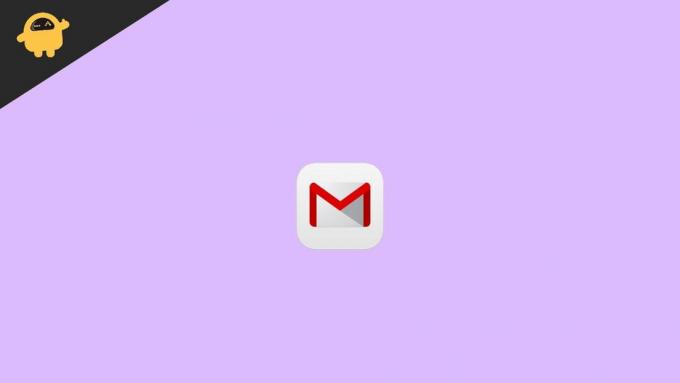
Sivun sisältö
- Mikä on Gmail-promootiot ja Social No Connection -virhe iPhonessa
-
Kuinka korjata Gmail-kampanjat ja sosiaalinen Ei yhteyttä -virhe iPhonessa
- Tapa 1: Käytä Haku-välilehtitoimintoa
- Tapa 2: Ota keskustelunäkymä uudelleen käyttöön
- Tapa 3: Yhdistä Tarjoukset-välilehti ensisijaiseen postilaatikkoon
- Tapa 4: Tyhjennä Gmailin välimuisti ja tiedot
- Tapa 5: Päivitä Gmail-sovellus
- Tapa 6: Ota uudelleen käyttöön Tilin hallinta -vaihtoehto
- Tapa 7: Asenna Gmail-sovellus uudelleen Appstoresta
- Tapa 8: Käytä Gmailin verkkoversiota
- Johtopäätös
Mikä on Gmail-promootiot ja Social No Connection -virhe iPhonessa
Joten uutinen tästä bugista on kiertänyt Apple-yhteisössä jo jonkin aikaa. Tämä Gmailin satunnainen bugi estää Applen käyttäjiä käyttämästä Promootiot ja sosiaaliset viestit -välilehteä Gmail-sovelluksessa ja näkymästä yhteyden virheilmoitusta.
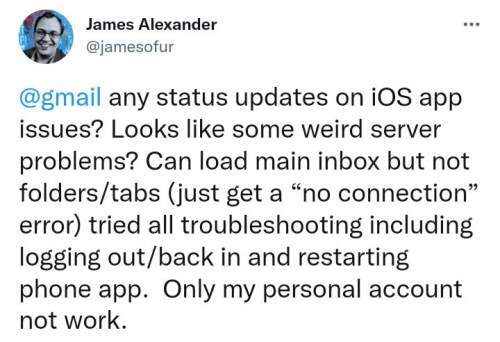
Kampanjat ja sosiaalinen välilehti ovat loistava ominaisuus Gmail-sovelluksessa. Se lajittelee kaikki mainossähköpostit ja kaikki sosiaalisen median kahvoihin liittyvät sähköpostit kahteen erilliseen välilehteen.
Mainokset
Lue myös: Gmail kaatuu tai ei toimi missään iPhonessa (ratkaistu)
Tämä on tehnyt tärkeiden sähköpostien pääsystä erittäin helppoa ja vaivatonta. Saat käsityksen siitä, kuinka tärkeä tämä ominaisuus on käyttäjille. Ja nyt ei yhteyttä -virhe aiheuttaa käyttäjille ahdistusta.
Kuinka korjata Gmail-kampanjat ja sosiaalinen Ei yhteyttä -virhe iPhonessa
Olen löytänyt muutamia vääriä vianetsintämenetelmiä, jotka auttavat sinua korjaamaan tämän ongelman nopeasti. Jotkut menetelmistä ovat melko teknisiä ja ne on tehtävä manuaalisesti, joten noudata alla olevia vaiheita.
Tapa 1: Käytä Haku-välilehtitoimintoa
voit yksinkertaisesti etsiä "promootiot" ja "sosiaaliset tiedot", ja sitten löydät välilehdet. Voit nyt käyttää edellä mainittuja välilehtiä, mutta sinun on tehtävä se joka kerta. Tiedän, että se on aikaa vievää ja ärsyttävää, mutta se tekee työn valmiiksi.
Mainokset
Tapa 2: Ota keskustelunäkymä uudelleen käyttöön
Jotkut käyttäjät ovat ilmoittaneet, että keskustelunäkymän ottaminen uudelleen käyttöön sovelluksen asetuksissa voi korjata ongelman. Koska ongelma on todennäköisimmin tekninen virhe, voit ottaa asetukset uudelleen käyttöön ja katsoa, auttaako se.
Kokeile tätä menetelmää seuraavasti:
Siirry Gmail-sovelluksessasi kohti vasenta yläkulmaa (hampurilaisvalikko). Klikkaa sitä.
Mainokset
Vieritä alla, näet asetusvaihtoehdon. Klikkaa sitä.
Näet vaihtoehdon "Keskustelunäkymä". Laita se pois päältä.
Sulje sovellus ja avaa se uudelleen. Noudata yllä olevia ohjeita ja ota keskustelunäkymä takaisin käyttöön.
Tapa 3: Yhdistä Tarjoukset-välilehti ensisijaiseen postilaatikkoon
Tarjoukset-välilehti erottelee kaikki tarjouksiin liittyvät sähköpostisi. Kun yhdistät tämän osion ensisijaiseen postilaatikkoosi, saat kaikki viestit yhteen paikkaan Tämä ratkaisee ongelman, ja kun se on ratkaistu, voit ottaa tämän ominaisuuden uudelleen käyttöön, jos vaaditaan.
Kokeile tätä menetelmää noudattamalla alla olevia ohjeita:
Tarkista Gmail-sovelluksessasi vasemmasta yläkulmasta Tilit-vaihtoehto ja napsauta sitä.
Siirry tilien asetuksiin. Näet vaihtoehdon "Saapuneet-kansion luokat" ja napsautat sitä.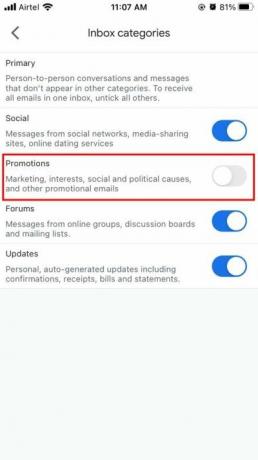
Näet Promootiot-välilehden vaihtoehdon. Poista se käytöstä.
Nyt Gmail poistaa Tarjoukset-välilehden kokonaan käytöstä, ja kaikki sähköpostit, jotka sait oletuksena Tarjoukset-välilehdellä, näkyvät nyt ensisijaisessa postilaatikossasi. Se voi olla melko sotkuinen, mutta se on väliaikainen ratkaisu ongelman korjaamiseen.
Tapa 4: Tyhjennä Gmailin välimuisti ja tiedot
Tämä menetelmä poistaa kokonaan sovellustietosi, mukaan lukien välimuistissa olevat tiedot. Tämä saattaa korjata virheen, vaikka se ei olekaan ihanteellinen tapa, mutta voit kokeilla sitä. Muista, että tietojen tyhjentämisen jälkeen sinun tulee kirjautua sovellukseen uudelleen.
Gmailin välimuistin ja tietojen tyhjentäminen iPhonesta:
- Sulje kaikki tällä hetkellä avoinna olevat sovellukset.
- Paina virtapainiketta 3 sekunnin ajan.
- iPhone kehottaa sammuttamaan, älä liikuta liukusäädintä ja peruuttaa toiminnon.
- iPhone tyhjentää kaiken paikallisen välimuistin ja tiedot.
Tapa 5: Päivitä Gmail-sovellus
Ehkä et ole päivittänyt Gmail-sovellustasi vähään aikaan, ja korjaus on jo korjattu äskettäin julkaistussa päivityksessä. Monet käyttäjät eivät osaa päivittää sovelluksiaan. Satunnaisia virheitä voi ilmetä vanhemmissa versioissa, ja uusilla päivityksillä ne on korjattu. Kannattaa siis tarkistaa, oletko saanut uusia päivityksiä.
Tapa 6: Ota uudelleen käyttöön Tilin hallinta -vaihtoehto
Monet käyttäjät ovat ilmoittaneet, että ongelma on ratkaistu heidän kohdallaan, kun he poistavat tilinsä käytöstä ja ottavat sen uudelleen käyttöön.
Vaiheet tilien hallinta -asetuksen ottamiseksi uudelleen käyttöön iPhonessa:
Käynnistä Gmail-sovellus iPhonessasi ja napauta profiilikuvaasi.

Valitse Hallinnoi tämän laitteen tilejä -vaihtoehto. Sammuta se ja sulje sovellus.

Käynnistä sitten sovellus uudelleen ja ota tämä vaihtoehto uudelleen käyttöön.
Kokeile käyttää Gmailin Tarjoukset- tai Sosiaaliset-välilehteä ja katso, onko Ei yhteyttä -virhe korjattu vai ei.
Tapa 7: Asenna Gmail-sovellus uudelleen Appstoresta
Olen varma, että tämä on ensimmäinen ajatus, joka meillä jokaisella oli vian kohtaamisen jälkeen. Sovelluksen päivittäminen on yksinkertainen ja tehokas tapa korjata kaikki siihen liittyvät tekniset virheet ja ongelmat.
Tapa 8: Käytä Gmailin verkkoversiota
Vanha kunnon Gmail-verkkosivu; koska se on verkkoversio, sinun ei tarvitse huolehtia virheistä täällä. Se toimii samalla tavalla kuin sovelluksesi, miinus kaikki virheet ja ongelmat. Hae vain Gmail selaimessasi, niin löydät sen tulostesi yläreunasta. Jos et ole kirjautunut tiliisi, kirjaudu ensin sisään, jonka jälkeen voit käyttää Gmail-tiliäsi. Aivan kuten sovelluksessa, voit käyttää myös useita tilejä.
Johtopäätös
Tämä vie meidät tämän oppaan loppuun, joka käsittelee Gmail-kampanjat- ja Social No Connection -virheiden korjaamista iPhonessasi. Kaikki yllä olevat menetelmät toimivat kaikissa iOS-laitteissa.

![Helppo tapa juurruttaa Dexp Z250 Magiskin avulla [TWRP: tä ei tarvita]](/f/bbfb162e540eda93a3d2c3a6cd0d1a95.jpg?width=288&height=384)

![Helppo tapa juoda Blackview Max 1 Magiskin avulla [Ei TWRP-tarvetta]](/f/eed32bfff50b025b867c685790827ba7.jpg?width=288&height=384)